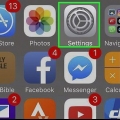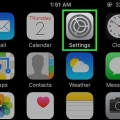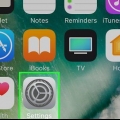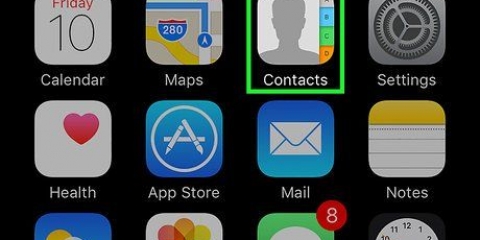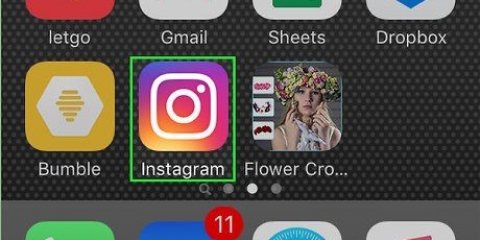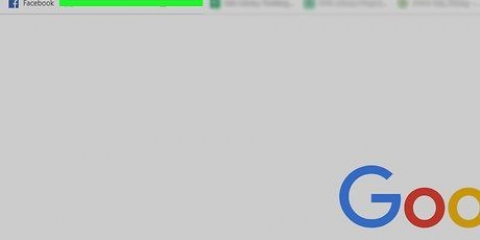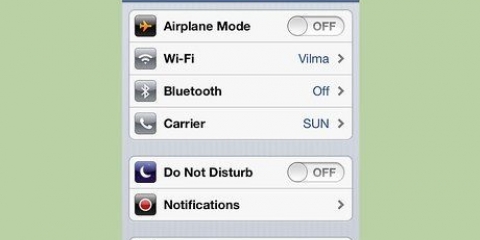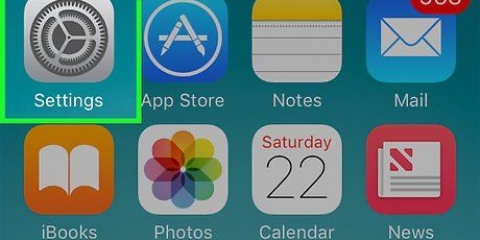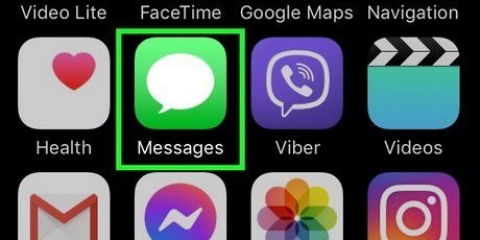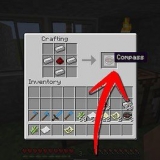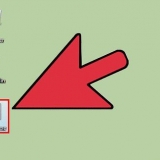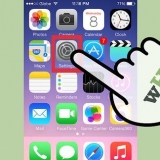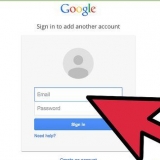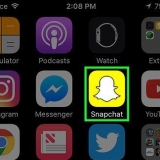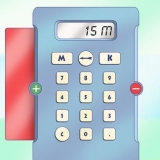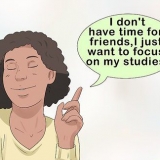Eliminar un número de teléfono de id de apple en un iphone
Este tutorial le enseñará cómo eliminar un número de teléfono secundario de su cuenta de ID de Apple en un iPhone.
Pasos

1. Abre la configuración de tu iPhone. Esta es una aplicación de equipo gris ubicada en una de sus pantallas de inicio.
- Esta aplicación también puede estar en una carpeta etiquetada Utilidades estar de pie.

2. Desplácese hacia abajo y toque iCloud. Esto se puede encontrar en el cuarto grupo de opciones de menú.

3. Toque su dirección de correo electrónico de ID de Apple. Esto está en la parte superior de tu pantalla.

4. Inicie sesión con su ID de Apple cuando se le solicite.

5. Toca Información de contacto. Esta es la primera opción que aparece debajo de su ID de Apple.

6. Toque el número de teléfono que desea eliminar.

7. Toque Eliminar número de teléfono.
Nota: no puede eliminar un número de teléfono con la adición `Principal` al lado. "Principal" significa que el número es su único número de teléfono de ID de Apple almacenado en su cuenta.

8. Toca Eliminar. Sus amigos ya no pueden usar este número de teléfono para comunicarse con usted a través de los servicios de Apple, como FaceTime, iMessage y iCloud Share.
Artículos sobre el tema. "Eliminar un número de teléfono de id de apple en un iphone"
Оцените, пожалуйста статью
Similar
Popular